Instrukcja pozwoli Ci ustawić router pod każdą sieć. Nie jest on w żaden sposób zablokowany, dlatego możesz korzystać z niego z każdym operatorem.
Zanim zaczniesz
Wkładanie karty SIM
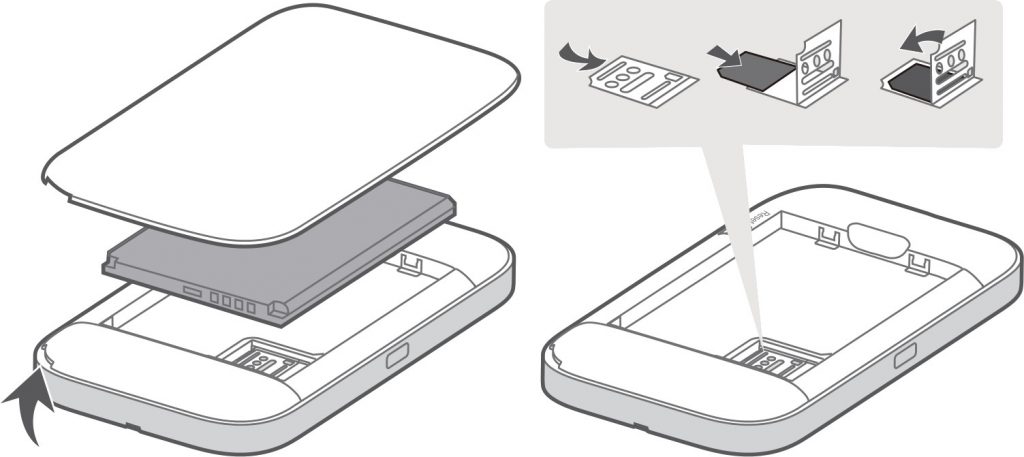

Router obsługuje karty w standardzie MicroSIM (3FF).
Możesz użyć karty w adapterze – zachowaj jednak wtedy dużą ostrożność podczas jej wkładania.
Sieć bezprzewodowa
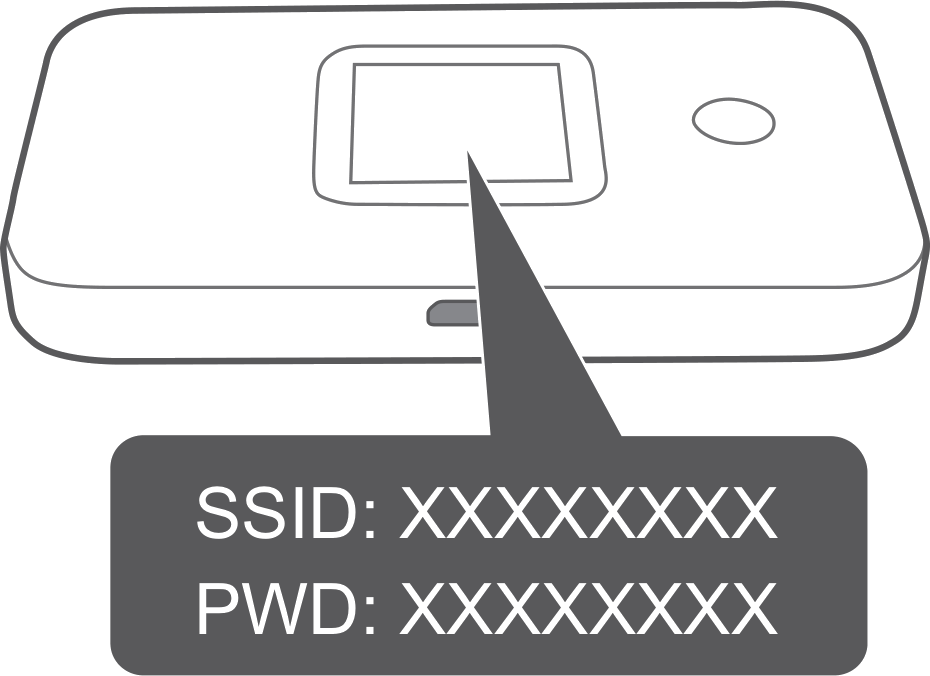
Nazwę sieci bezprzewodowej oraz hasło (klucz) do niej znajdziesz w 2 miejscach.
Po włączeniu urządzenia naciśnij dwa razy przycisk MENU – raz, aby wejść do menu i drugi raz, aby przejść do opcji Device Info. Teraz krótko naciśnij przycisk zasilania, aby wyświetlić dane.
- SSID: XXXXX – w tym wierszu jest wyświetlana nazwa sieci
- PWD: XXXXX – w tym miejscu jest napisane hasło do sieci.
Te same dane znajdziesz na naklejce pod baterią. Jeżeli litery są zbyt małe, to zrób zdjęcie telefonem i powiększ je na jego ekranie.
- SSID: XXXXX – w tym wierszu jest wyświetlana nazwa sieci
- WiFi Key: XXXXX – w tym miejscu jest napisane hasło do sieci.
Jeżeli kupiłeś router u nas, to dodatkową naklejkę znajdziesz na odwrocie klapki zasłaniającej baterię.
Konfiguracja początkowa
Włóż kartę SIM do routera i włącz go naciskając przycisk na górnej części obudowy. Odczekaj chwilę, aż się uruchomi.
Połącz się z siecią bezprzewodową routera.
UWAGA
Gdy połączysz się z routerem może wyskoczyć informacja o braku dostępu do internetu – nie przejmuj się tym, nie jest on potrzebny do ustawienia urządzenia.
Informacja ta może wyskoczyć z dwóch powodów:
- należy wprowadzić kod PIN karty
- należy ustawić profil operatora

UWAGA2
Systemy Windows 10 oraz 11 mogą rozłączyć Cię z siecią bezprzewodową routera, gdy ta nie ma dostępu do internetu, ale aby ustawić router nie jest on potrzebny. Jeżeli tak się stanie, to po prostu połącz się ponownie z jego siecią bezprzewodową.
Otwórz dowolną przeglądarkę internetową i przejdź na stronę – 192.168.8.1

Wprowadzanie kodu PIN
Teraz w wierszach Nazwa użytkownika oraz Hasło wpisz wyraz admin i naciśnij przycisk Zaloguj.
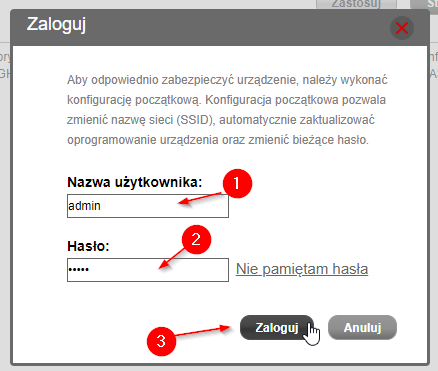
Jeżeli Twoja karta ma włączone żądanie kodu PIN, to Twoje okno będzie wyglądać tak, jak poniżej. Jeżeli żądanie kodu PIN jest wyłączone, przejdź do sekcji – Kreator początkowej konfiguracji.
W wierszu Kod PIN wpisz kod PIN karty. Zaznacz opcję Wyłącz weryfikację kodem PIN i naciśnij przycisk Zastosuj.
Uwaga
Kod PIN powinieneś dostać od operatora. Zazwyczaj znajduje się on na dużej plastikowej karcie, z której wyjmujesz kartę SIM. W niektórych sieciach kod PIN znajduje się pod zdrapką lub naklejką na kartce, do której karta SIM jest przyklejona.
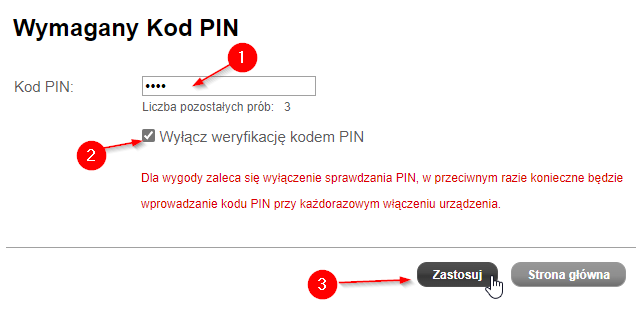
Kreator początkowej konfiguracji
Teraz w wierszach Nazwa użytkownika oraz Hasło wpisz wyraz admin i naciśnij przycisk Zaloguj.

W oknie Konfiguracja aktualizacji zaznacz opcję Pobierz automatycznie […] i naciśnij przycisk Następny.
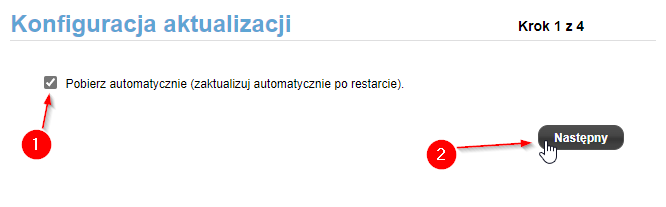
W kolejnym oknie możesz zmienić nazwę sieci bezprzewodowej. Sugeruję teraz tego nie robić. Na blogu pokażę jak zmienia się parametry sieci w oddzielnym wpisie – będziesz mógł zrobić to później.
Naciśnij przycisk Następny.
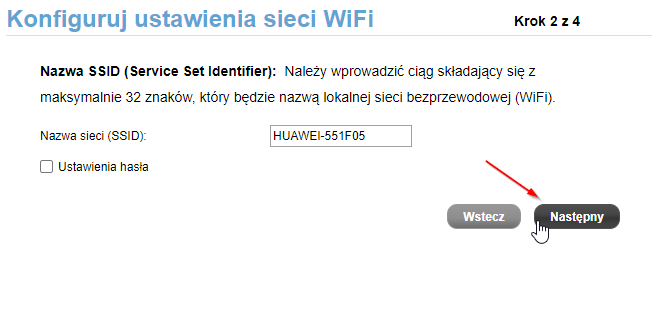
W oknie Podsumowanie konfiguracji naciśnij przycisk Następny.
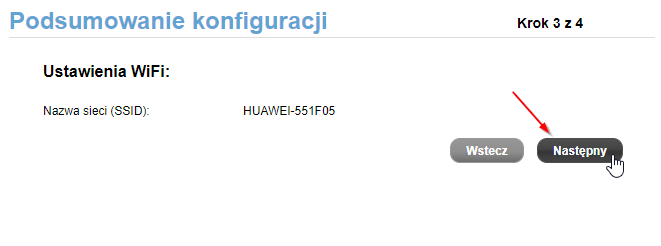
W kolejnym oknie dokonasz zmiany hasła do routera – wcześniej podawałeś wyraz admin. W wierszu:
- Bieżące hasło – wpisz aktualne hasło – domyślnie jest to wyraz admin
- Nowe hasło – wpisz własne hasło
- Potwierdź hasło – potwierdź nowe (własne) hasło wpisując je tu ponownie
Po uzupełnieniu naciśnij przycisk Zakończ.

Odczekaj chwilę.
Uwaga
Jeżeli konfigurujesz router poprzez sieć bezprzewodową, to w tym miejscu może być wymagane ponowne połączenie się z nią.
Jeżeli na ekranie głównym w prawym górnym rogu obok zasięgu ikona globusa jest podświetlona, to znaczy, że masz już połączenie z internetem i dalsza konfiguracja nie jest konieczna.

Jeżeli nie jest podświetlona, to znaczy, że należy dodać profil operatora. Przejdź dalej.

Dodawanie profilu operatora
Teraz z górnego menu wybierz Ustawienia.

Może być wymagane ponowne zalogowanie się do urządzenia. W wierszu Nazwa użytkownika wpisz wyraz admin, a w wierszu hasło wpisz hasło, które podawałeś przy kreatorze konfiguracji.
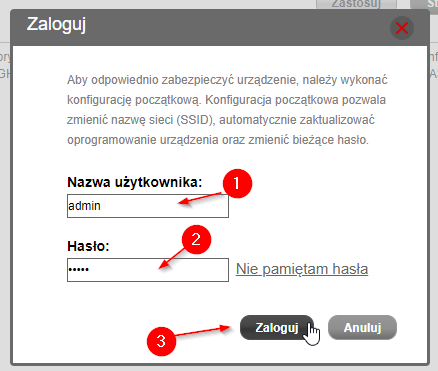
Następnie z lewej kolumny przejdź do Ustawienia połączenia oraz Zarządzanie profilami poniżej.
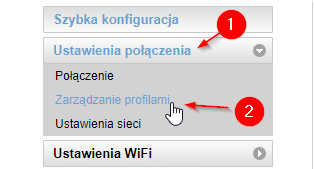
Na środkowej części ekranu naciśnij Nowy profil.
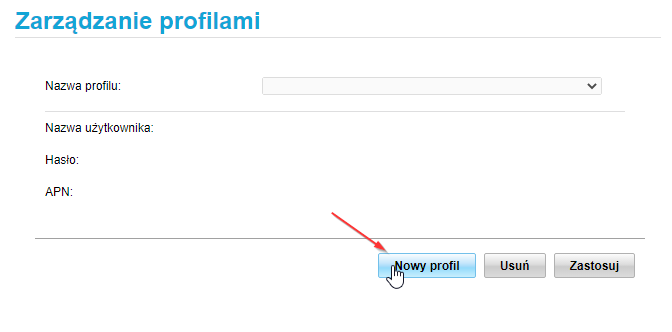
Teraz uzupełnij wszystko zgodnie z tabelą poniżej i naciśnij przycisk Zapisz.
UWAGA – 1
Sieć Plus obecnie wykorzystuje dwie nazwy tzw. APN. Jeżeli internet nie zadziała, gdy wpiszesz wyraz plus, to spróbuj z wyrazem internet. Pamiętaj, aby wpisywać je małymi literami.
UWAGA – 2
Jeżeli szukasz ustawień dla zagranicznych sieci, to znajdziesz je na poniższej stronie:
https://apn.how/ lub https://wiki.apnchanger.org/
Poniżej przedstawiam przykładową konfigurację dla sieci Orange.
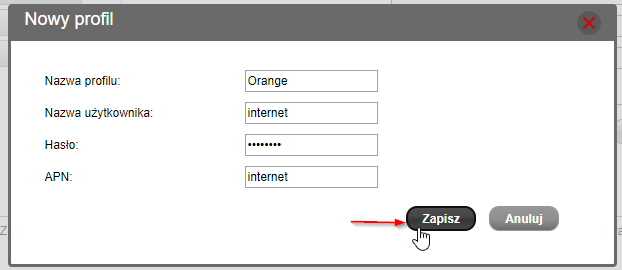
Teraz w wierszu Nazwa profilu wybierz dodany przed chwilą profil i naciśnij przycisk Zastosuj.
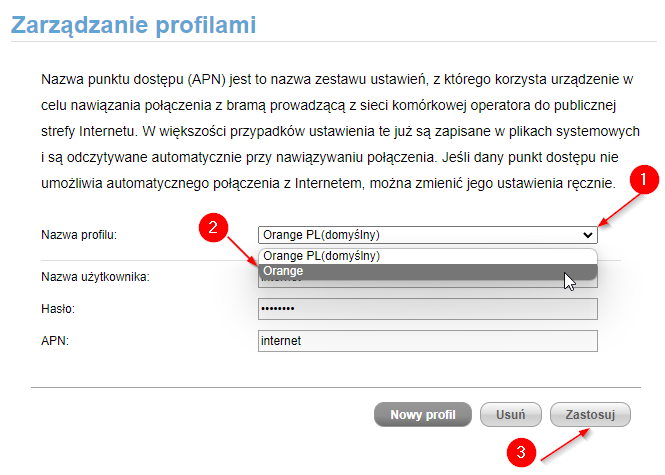
Po chwili połączenie z internetem zostanie nawiązane.

Zobacz wszystkie instrukcje dotyczące tego routera (kliknij).








